Mengubah Setelan Mesin pada LCD
Bagian ini menjelaskan prosedur untuk mengubah setelan pada layar Setelan Perangkat(Device settings), mengambil langkah untuk menentukan Jmlh slnn yg dprpnjg(Extended copy amt.) sebagai contohnya.
 Catatan
Catatan
-
Tanda * (bintang) pada LCD menunjukkan setelan sekarang.
-
Tekan tombol Pengesetan(Setup).
Layar Menu Pengesetan(Setup menu) ditampilkan.
-
Gunakan tombol

 untuk memilih Setelan Perangkat(Device settings), kemudian tekan tombol OK.
untuk memilih Setelan Perangkat(Device settings), kemudian tekan tombol OK.Ketika Anda mengubah setelan faks, tekan tombol Pengesetan(Setup), kemudian pilih Setelan Faks(Fax settings).
-
Gunakan tombol

 untuk memilih Setelan output(Output settings), kemudian tekan tombol OK.
untuk memilih Setelan output(Output settings), kemudian tekan tombol OK.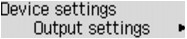
-
Gunakan tombol

 untuk memilih Jmlh slnn yg dprpnjg(Extended copy amt.), kemudian tekan tombol OK.
untuk memilih Jmlh slnn yg dprpnjg(Extended copy amt.), kemudian tekan tombol OK.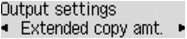
-
Gunakan tombol

 untuk memilih item setelan, kemudian tekan tombol OK.
untuk memilih item setelan, kemudian tekan tombol OK.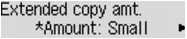
Untuk detil tentang setiap item setelan:
 Catatan
Catatan
-
Anda dapat menggunakan mesin dengan mempertimbangkan lingkungan, seperti mengeset pencetakan 2-sisi sebagai setelan asal.
-
Anda dapat mengurangi bunyi operasi ketika mencetak di malam hari.


